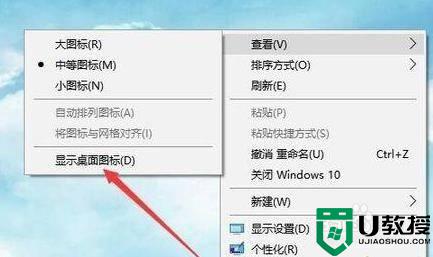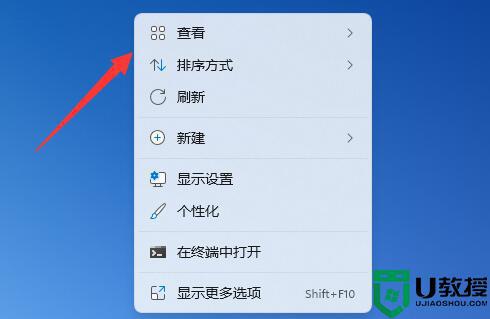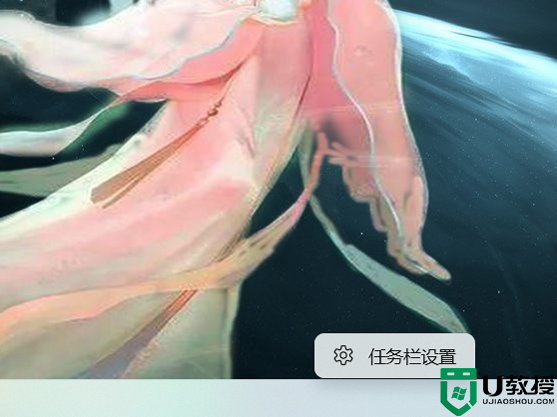win11桌面图标显示方法 windows11桌面图标不显示怎么解决
时间:2022-09-01作者:huige
一般在win11系统电脑桌面上都会显示一些常用的图标,方便我们打开使用,但是有时候可能也会遇到一些桌面图标不显示的情况,那么遇到这样的问题要怎么让图标显示出来呢,可以进入桌面设置然后勾选显示的图标即可,现在就跟着小编来看看win11桌面图标显示方法。
具体方法如下:
1、右键桌面空白处。
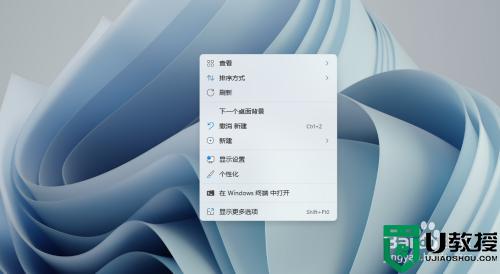
2、进入个性化。
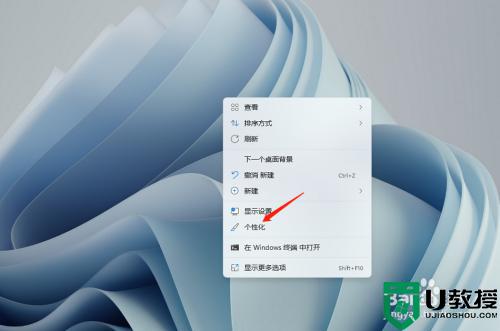
3、进入主题。
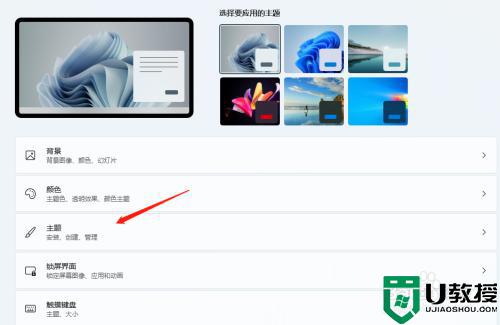
4、进入桌面图标设置。
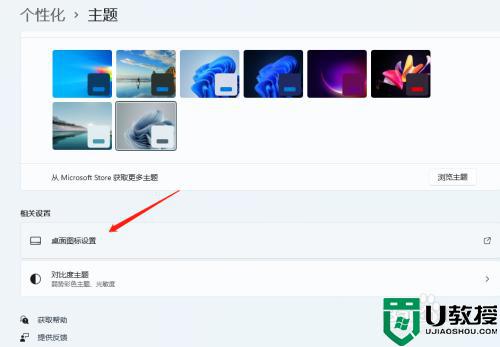
5、勾选要显示的图标后,点击确定即可。
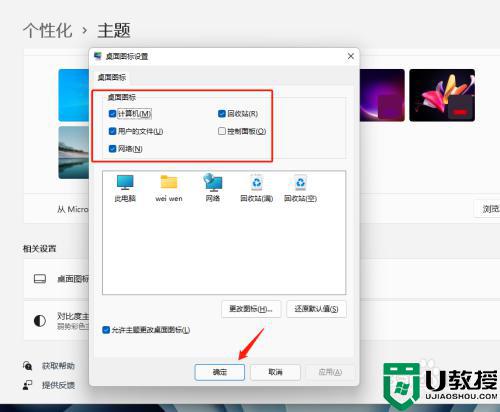
上述给大家讲述的就是windows11桌面图标不显示的详细解决方法,有碰到一样情况的小伙伴们可以学习上面的方法来进行显示就可以了。